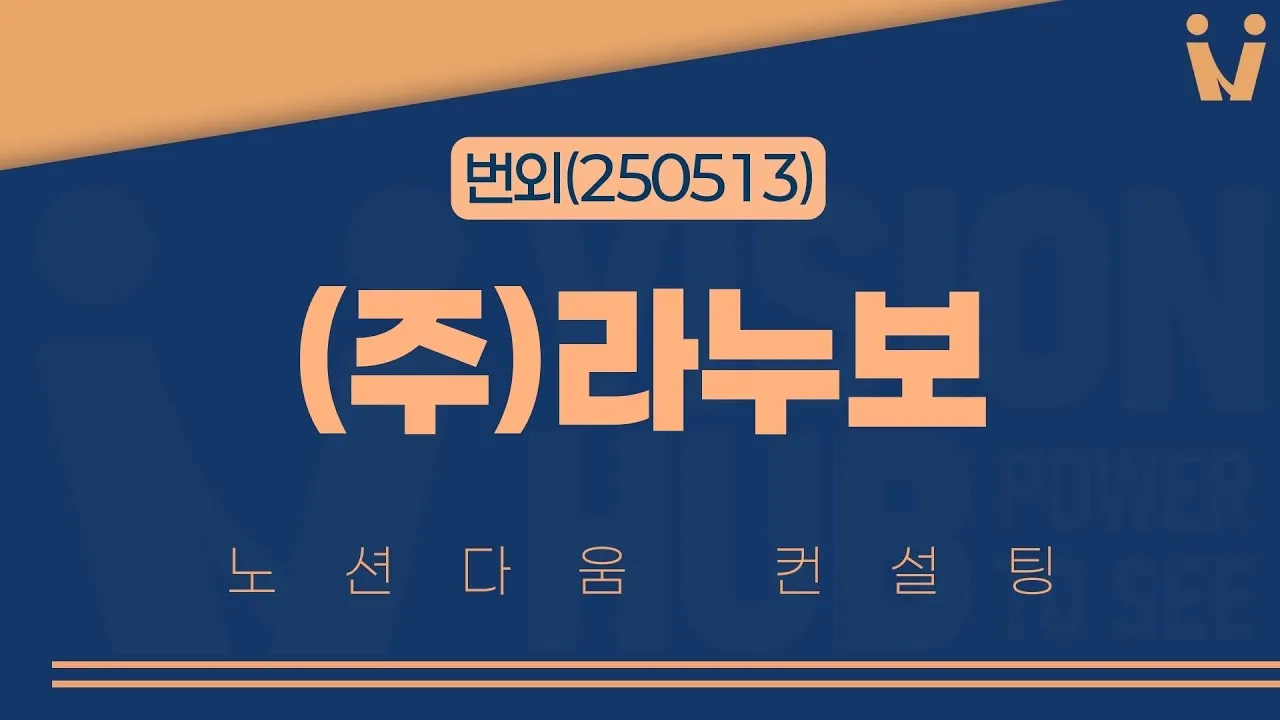개요
본 영상은 Google AI Studio (Gemini)와 Notion을 활용하여 업무 생산성을 극대화하는 방법을 실무적으로 안내합니다. 영상 전반부에서는 AI Studio에 특정 프롬프트를 입력하여 회의 스크립트 등을 요약하는 시연과 결과 활용 방안을 보여줍니다. 후반부에서는 Notion을 기반으로 하는 체계적인 OKR(Objectives and Key Results) 관리 시스템 구축 및 활용법을 상세히 설명하며, OKR의 개념부터 목표, 핵심 결과, 프로젝트, 태스크 설정 및 진행률 추적까지 전 과정을 단계별로 안내합니다. 또한, 개인의 일일 업무 관리를 위한 Notion To-Do 리스트 템플릿 활용법과 몇 가지 유용한 AI 도구 및 브라우저 확장 프로그램도 소개하며, 질문 응대를 통해 실제 사용 중 발생할 수 있는 문제점과 팁을 공유합니다.
주요 학습 포인트
•
Google AI Studio (Gemini)를 활용한 텍스트 요약 및 프롬프트 커스터마이징 방법
•
Notion OKR 템플릿의 구조 이해 및 복사/초기 설정 방법
•
OKR 방법론의 계층 구조 (Objective, KR, Project, Task) 및 Notion 적용 방식
•
Notion OKR 템플릿에서 목표, 핵심 결과, 프로젝트, 태스크를 입력하고 관리하는 프로세스
•
AI (Gemini)를 활용하여 OKR 실행을 위한 구체적인 프로젝트와 태스크 아이디어 생성 방법
•
Notion에서 태스크 상태(예정, 착수, 완료, 중지)를 변경하고 진행률을 추적하는 방법
•
태스크 진행률이 상위 프로젝트 및 핵심 결과의 달성률에 반영되는 메커니즘
•
개인의 일일 업무 관리를 위한 Notion To-Do 리스트 템플릿 활용 및 우선순위, 시간, 상태 관리 방법
•
Notion 템플릿 기능을 활용한 반복 업무 설정 방법
요약
1. Google AI Studio (Gemini) 소개 및 프롬프트 기본 사용법
•
Google AI Studio는 개발자들이 주로 사용하지만, 일시적으로 무료로 풀려 있으며 Gemini와 기능이 동일합니다.
•
Gemini 2.5 Flash 또는 Pro 버전을 선택할 수 있으며, 4월 17일에 추가된 '추론 모드(Thinking Mode)'를 활용합니다.
•
특정 프롬프트(예: 프레스크립트 + 공백) 안에 요약하고 싶은 텍스트(대화 스크립트 등)를 붙여넣어 사용합니다.
•
시연 내용: AI Studio 인터페이스 접속 및 스크립트 붙여넣기 과정 시연.
•
중요 참고사항: AI Studio는 언젠가 유료화될 예정입니다.
2. AI 스튜디오 결과 분석 및 활용
•
프롬프트에 포함된 지침에 따라 AI가 체계적인 형식(예: 참석자, 주요 내용, 결정 사항 등)으로 요약 결과를 출력합니다.
•
출력 형식이나 요약 카테고리는 프롬프트 내에서 수정하여 커스터마이징할 수 있습니다. (예: 참석자 카테고리 삭제 가능)
•
출력된 결과는 마크다운 형식으로 복사하여 Notion 등에 붙여넣기 용이합니다.
•
시연 내용: AI가 생성한 요약 결과 확인, 프롬프트 내 지침(Instruction, Output 형식) 수정 가능성 언급.
•
주목할 발언: "치료(Tirio) 같은 일반적인 회의 요약 서비스와 달리, 이 프롬프트는 대표님(사용자)이 원하는 대로 커스터마이즈가 가능합니다."
•
실무적 팁: Notion에 마크다운 복사 시 샵(#) 기호에 맞춰 헤더 형식이 자동으로 적용됩니다 (시연 중 일시적으로 문제 발생).
3. Notion OKR 시스템 소개 및 템플릿 구조 이해
•
Notion OKR 시스템은 OKR 매뉴얼과 OKR 템플릿(양식, 샘플)으로 구성됩니다.
•
OKR 매뉴얼은 OKR 작성 및 시스템 사용 방법을 상세히 안내합니다.
•
OKR 템플릿은 '샘플', '양식', '복사용' 등으로 구분되며, '양식'을 복사하여 팀별 OKR을 만듭니다. '샘플'은 데이터가 포함된 예시입니다.
•
시연 내용: Notion 홈 페이지에서 OKR 매뉴얼 위치 확인, OKR 샘플과 양식 폴더 구조 시연.
•
중요 참고사항: 구글 엑셀 등과는 사용 방식이 다르므로 상호 보완제로 이해하는 것이 중요합니다. 노션과 별개의 프로그램으로 생각하고 접근해야 효과적입니다.
4. OKR 템플릿 복사 및 초기 설정 (팀/부서 지정)
•
팀이 늘어날 때마다 '양식' 템플릿을 복사하여 새로운 팀 OKR 페이지를 만듭니다.
•
템플릿 복사는 페이지 앞의 핸들(점 6개)을 클릭하여 '복제' 메뉴를 사용합니다.
•
복사 후 새로 생긴 페이지의 '구분 필드'에 팀/부서 이름(예: 전략 기획팀)을 지정하고, 페이지 이름도 해당 팀명으로 변경합니다.
•
프로세스/단계: 템플릿 핸들 클릭 -> 복제 -> 복제된 페이지 구분 필드에 팀명 입력 -> 페이지 이름 변경.
•
시연 내용: '양식' 템플릿 복제 시연 (데이터 양에 따라 시간이 걸림), 복제 후 구분 필드 및 페이지 이름 변경 시연.
•
중요 참고사항: 데이터베이스 ID가 복제 시 달라지므로, 자동화 시나리오(Make 등)는 새로 연결해야 합니다.
5. OKR 방법론 계층 구조 및 Notion 적용
•
OKR은 'Objective (목표)'와 'Key Result (핵심 결과)' 두 가지가 기본이지만, 실무 적용을 위해 'Project'와 'Task' 계층이 추가됩니다.
•
계층 구조는 Task -> Project -> Key Result -> Objective 순으로 상위 달성에 기여합니다.
•
Objective는 정성적인 목표, Key Result는 정량적인 결과여야 합니다. Project와 Task도 정량적으로 관리하는 것이 추적에 용이합니다.
•
핵심 개념: OKR (Objective, Key Result), Project, Task.
•
프로세스/단계: Task 달성 -> Project 달성 -> KR 달성 -> Objective 달성.
•
주목할 발언: "책에는 딱 이 두 개(Objective, KR)만 나와 있거든요. 근데 이거를 실전에 적용하려면은 Key Result를 트래킹하는 게 필요해요."
6. Objective (목표) 입력 프로세스
•
목표는 일반적으로 분기별로 설정하며, Notion OKR 템플릿의 '인풋' 섹션에서 입력합니다.
•
Objective 입력 시 목표 내용, 기간(시작일-종료일), 아이콘을 지정해야 합니다.
•
기간 입력 시 시작일 클릭 후 Shift 키를 누른 채 종료일을 클릭하면 편리합니다.
•
입력 완료 후 '입력 완료' 버튼을 클릭하면 해당 데이터가 메인 데이터베이스로 이동하며 인풋 섹션에서는 사라집니다.
•
프로세스/단계: 인풋 섹션에서 새 페이지 클릭 -> 목표 내용, 기간(Shift+클릭 활용), 아이콘 입력 -> 입력 완료 버튼 클릭.
•
시연 내용: '고객에게 러브마크가 찍히는 신제품 런칭' 목표 입력 시연, 기간 입력(Shift+클릭) 시연, 아이콘 추가 시연, 입력 완료 버튼 클릭 시 사라지는 것 확인.
•
중요 참고사항: '입력 완료' 버튼을 누르면 인풋 섹션에서 데이터가 사라지므로, 같은 내용을 다시 입력하면 중복 데이터가 생성됩니다. 모든 데이터는 데이터베이스에 저장됩니다.
7. Key Result (핵심 결과) 입력 프로세스
•
핵심 결과는 오브젝티브 하나당 보통 세 개를 설정하는 것이 일반적입니다.
•
인풋 섹션에서 새 페이지를 생성하고 핵심 결과 내용을 입력합니다.
•
해당 핵심 결과가 연결될 Objective를 선택(검색 기능 활용)하고, 담당자(PM), 목표치, 지표 단위(명, %, 개 등)를 지정합니다.
•
목표치는 반드시 숫자가 들어가야 하며, 추적 방식(합산, 최대, 평균)을 선택합니다. (예: 팔로워 수는 '최대', 출시 제품 수는 '합산', 평균 평점은 '평균')
•
아이콘을 지정한 후 '입력 완료' 버튼을 클릭하여 데이터를 이동시킵니다.
•
프로세스/단계: 인풋 섹션에서 새 페이지 클릭 -> 핵심 결과 내용 입력 -> Objective 연결 -> 담당자 지정 -> 목표치, 지표 단위, 추적 방식 입력 -> 아이콘 지정 -> 입력 완료 버튼 클릭.
•
시연 내용: '인스타 팔로워 1천명 달성' 등 핵심 결과 입력 시연, Objective 연결 시 검색 기능 활용 시연, 담당자 지정, 목표치/단위/추적 방식 설정 설명.
•
실무적 팁: Notion 테이블에서 가로 스크롤 시 Shift + 마우스 휠을 사용하면 편리합니다. @멘션을 활용하여 담당자를 쉽게 지정할 수 있습니다.
8. AI (Gemini) 활용 Project 및 Task 아이디어 생성
•
AI를 활용하여 핵심 결과 달성을 위한 구체적인 프로젝트와 태스크 아이디어를 얻을 수 있습니다.
•
AI에게 OKR 계층 구조(Objective, KR, Project, Task) 및 현재 맥락(건강보조식품 사업 등)을 상세히 설명하고, 특정 핵심 결과(예: 인스타 팔로워 1천명 달성)를 달성하기 위한 프로젝트/태스크를 추천해달라고 요청합니다.
•
AI가 생성한 아이디어(프로젝트 목록, 각 프로젝트에 대한 태스크 목록) 중 원하는 것을 Notion에 적용합니다. 태스크는 정량적인 형태로 제시되도록 요청하는 것이 좋습니다.
•
시연 내용: Gemini에게 상세한 맥락과 함께 Project 아이디어(5개) 및 Task 아이디어(각 프로젝트별 5개) 생성을 요청하고 결과 확인.
•
주목할 발언: "한국말이 그 어 한국 말을 좀 고맥락 언어라고 이야기를 해요... 프롬프트를 쓸 때 정말 그지같다고요. 다 생략해졌으니까 우리가 쓸 때..." (AI에게 맥락을 상세히 제공하는 것의 중요성 강조)
9. Project 입력 프로세스
•
핵심 결과 달성을 위한 프로젝트는 해당 핵심 결과 페이지 내의 '인풋' 섹션에서 입력합니다.
•
프로젝트 내용(정성적 또는 정량적)과 함께 '노티 경과일'을 설정합니다. 노티 경과일은 마감일 이후 담당자에게 알림(슬랙 등)을 보낼 일수를 의미합니다.
•
'입력 완료' 버튼을 클릭하여 프로젝트 데이터를 핵심 결과 페이지 하단 및 OKR 시스템 전체의 프로젝트 데이터베이스로 이동시킵니다.
•
프로세스/단계: 핵심 결과 페이지 열기 -> 인풋 섹션에서 새 페이지 클릭 -> 프로젝트 내용, 노티 경과일 입력 -> 입력 완료 버튼 클릭.
•
시연 내용: 핵심 결과 페이지 내 인풋 섹션에서 프로젝트 입력 시연, 노티 경과일 설정 설명.
•
중요 참고사항: 프로젝트는 핵심 결과 달성을 위한 하위 활동이므로 반드시 3개로 제한되지 않고 필요에 따라 추가할 수 있습니다.
10. Task 입력 프로세스
•
프로젝트 달성을 위한 태스크는 해당 프로젝트 페이지 내의 '인풋' 섹션에서 입력합니다.
•
태스크 내용(정량적), 기간(시작일-종료일), 담당자, 목표치(정량적)를 입력합니다. 태스크는 추적이 가능하도록 반드시 숫자가 포함되어야 합니다.
•
'입력 완료' 버튼을 클릭하면 태스크 데이터가 프로젝트 페이지 하단 및 OKR 시스템 전체의 태스크 데이터베이스로 이동합니다.
•
프로세스/단계: 프로젝트 페이지 열기 -> 인풋 섹션에서 새 페이지 클릭 -> 태스크 내용(정량적), 기간, 담당자, 목표치 입력 -> 입력 완료 버튼 클릭.
•
시연 내용: 프로젝트 페이지 내 인풋 섹션에서 태스크 입력 시연, 기간/담당자/목표치 입력 설명.
•
중요 참고사항: 입력은 항상 '인풋 섹션'을 통해 하는 것이 데이터 연결 및 자동화를 위해 중요합니다.
11. 검색(Search) 섹션 활용
•
OKR 시스템 내 모든 데이터(목표, 핵심 결과, 프로젝트, 태스크)는 검색 섹션에서 필터링하여 원하는 정보를 찾을 수 있습니다.
•
필터 기능을 활용하여 담당자, 분기, 프로젝트 등 특정 기준에 맞춰 데이터를 조회할 수 있습니다.
•
필터를 해제하려면 필터 메뉴의 '초기화' 버튼을 클릭합니다.
•
프로세스/단계: 검색 섹션으로 이동 -> 필터 클릭 -> 원하는 기준(PM, 분기 등) 선택 및 값 지정 -> 결과 확인 -> 초기화 클릭하여 필터 해제.
•
시연 내용: 검색 섹션에서 필터 기능 시연 (PM 기준 필터링 등), 필터 초기화 시연.
12. Task 상태 관리 및 진행률 추적
•
태스크는 '예정', '착수', '완료', '중지' 상태로 관리됩니다.
•
태스크를 시작할 때 '예정' 상태에서 '착수' 버튼을 클릭하면 해당 태스크가 '착수' 탭으로 이동합니다.
•
'착수' 상태의 태스크는 '실행' 필드에 진행 수치(숫자)를 입력하여 진행률을 업데이트합니다. 이 수치는 목표치 대비 백분율로 계산됩니다.
•
태스크가 완료되면 '테스크 완료' 버튼을 클릭하여 '완료' 탭으로 이동시킵니다. 이때 '실행' 필드의 수치는 자동으로 100%에 해당하는 값으로 변경될 수 있습니다.
•
프로세스/단계: 예정 탭에서 착수할 태스크의 '착수' 버튼 클릭 -> 착수 탭으로 이동 -> 해당 태스크의 '실행' 필드에 진행 수치 입력 -> (완료 시) '테스크 완료' 버튼 클릭 -> 완료 탭으로 이동.
•
시연 내용: '착수' 버튼 클릭 시 태스크 이동 시연, 착수 탭에서 '실행' 수치 입력 시 진행률 변화 시연, '테스크 완료' 버튼 클릭 시 이동 및 진행률 변화 시연.
•
중요 참고사항: '실행' 수치는 일자별 누적 수치를 직접 입력해야 합니다 (자동 합산 기능은 복잡성 증가로 적용되지 않음).
13. OKR 달성률 추적 (Rollup)
•
하위 태스크의 진행률 및 완료 상태는 상위 프로젝트의 '프로젝트 달성률'에 자동으로 반영됩니다.
•
프로젝트의 달성률은 해당 프로젝트에 연결된 태스크 수 대비 완료된 태스크 수(또는 진행률)에 따라 계산됩니다.
•
프로젝트의 달성률이 100%가 되면 해당 프로젝트가 완료된 것으로 간주되며, 이는 상위 핵심 결과의 '핵심 결과 달성률'에 영향을 미칩니다.
•
핵심 결과 달성률은 연결된 프로젝트들의 달성률(또는 트래킹 수치)에 따라 계산되며, 핵심 결과가 달성되면 오브젝티브 달성에 기여합니다.
•
핵심 개념: Rollup (하위 데이터가 상위 데이터에 자동으로 반영되는 기능).
•
시연 내용: 태스크 완료 시 프로젝트 달성률(%)이 변화하는 것 시연.
•
주목할 발언: "이거는 테스크가 얼마나 진행됐는지를 지금 여기서 한 눈에 다 보이 보이는 거예요." (프로젝트 단위 달성률의 유용성 강조)
14. 태스크 디데이 및 타임라인 활용
•
'테스크 디데이' 섹션에서는 진행 중인 태스크의 마감까지 남은 일수(D-day)를 확인할 수 있습니다.
•
'테스크 타임라인' 섹션에서는 진행 중인 태스크의 기간을 시각적으로 파악할 수 있습니다.
•
마감일이 지났지만 완료되지 않은 태스크는 '기한 경과' 섹션에 표시됩니다.
•
시연 내용: 태스크 디데이(D-day) 표시 시연, 타임라인에서 태스크 기간 시각화 확인.
15. 개인 업무 관리 (To-Do List) 템플릿 활용
•
OKR 시스템과 별개로, 개인의 일일/단기 업무 관리를 위한 To-Do List 템플릿을 활용할 수 있습니다.
•
이 템플릿은 '아이젠하워 매트릭스'의 '긴급하지 않지만 중요한 일' 영역보다는 '긴급하지만 중요하지 않은 일'(잔무) 관리에 더 적합합니다.
•
'인풋' 섹션에서 태스크 내용, 날짜, 시간, 우선순위 등을 입력하고 '입력 완료' 버튼을 누릅니다.
•
프로세스/단계: To-Do 템플릿 인풋 섹션에서 새 페이지 클릭 -> 태스크 내용, 날짜/시간, 우선순위 입력 -> 입력 완료 버튼 클릭.
•
핵심 개념: 아이젠하워 매트릭스 (중요도/긴급도 기준 업무 분류).
•
주목할 발언: "저 밑에 있는 긴급하지만 중요하지 않은 거 있잖아요. 저기가 보통 업무들이 장무들이거든요... 꼭 해야 되는 업무기 한 거예요."
16. 개인 To-Do List 상태 관리 및 추적
•
입력된 태스크는 '오늘 할 일' 또는 'Upcoming List'(예정된 일)에 표시됩니다.
•
태스크 수행 상태에 따라 'Follow-up'(후속 조치 필요), 'Done'(완료) 버튼을 클릭하여 상태를 변경합니다.
•
'Follow-up'으로 이동된 태스크는 주황색으로 그래프에 표시되며, 'Done'은 파란색으로 표시됩니다.
•
상태 변경 시 해당 태스크는 해당 섹션('Follow-up' 또는 'Done')으로 이동하며, 'Restore' 버튼으로 다시 '예정' 상태로 되돌릴 수 있습니다.
•
'기한 경과' 섹션에서 마감일이 지난 태스크를 확인할 수 있으며, 날짜 변경 기능을 통해 오늘로 옮기거나 개별적으로 처리할 수 있습니다.
•
프로세스/단계: 오늘 할 일 목록 확인 -> 태스크 수행 -> 상태에 맞춰 'Follow-up', 'Done' 등 버튼 클릭 -> 해당 섹션으로 이동 확인 -> (필요시) 'Restore' 버튼 클릭하여 되돌리기.
•
시연 내용: To-Do 입력 시 목록에 표시되는 것 시연, Follow-up/Done 버튼 클릭 시 태스크 이동 및 그래프 변화 시연, 기한 경과 태스크 확인 및 날짜 변경 시연.
•
중요 참고사항: '실행' 수치 등은 개인 To-Do에서는 단순 체크리스트/상태 관리 기능이 주를 이룹니다.
17. 반복 업무 (Recurring Task) 설정
•
Notion 템플릿 기능을 활용하여 To-Do List에 반복되는 업무를 자동으로 생성할 수 있습니다.
•
To-Do List 데이터베이스의 '새로 만들기' 버튼 옆 화살표 클릭 -> '새 템플릿' 클릭하여 반복 업무 템플릿을 만듭니다.
•
템플릿 이름, 반복 빈도(일, 주중, 매주 등), 시간, 시작 날짜 등을 설정합니다.
•
템플릿 생성 시 자동으로 채워질 속성(담당자, 날짜, 입력 완료 체크 등)을 미리 설정해 두면 편리합니다.
•
프로세스/단계: To-Do List DB에서 화살표 클릭 -> 새 템플릿 클릭 -> 템플릿 이름, 반복 설정(빈도, 시간, 시작일) -> 템플릿 내에서 속성(담당자, 날짜, 입력 완료) 설정 -> 저장.
•
시연 내용: 템플릿 생성 및 반복 설정(주중, 특정 시간) 시연, 템플릿 내 속성(담당자, 날짜, 입력 완료 체크) 사전 설정 시연.
•
중요 참고사항: Notion의 반복 작업 기능은 가끔 오류가 발생할 수 있으므로 100% 신뢰하기는 어려울 수 있습니다.
18. 기타 유용 도구 소개 및 Notion 페이지 공유
•
Roboable (러버블): AI 기반 웹사이트 코딩 도구로, 프롬프트와 이미지(예: 캡처한 웹사이트)를 입력하면 코드를 생성해 줍니다. 상세 페이지 제작 등에 활용 가능성이 있습니다.
•
GoFullPage (오플 페이지): 웹 브라우저 확장 프로그램으로, 클릭 한 번으로 현재 웹 페이지 전체를 스크롤 캡처하여 이미지(PNG)나 PDF 파일로 저장할 수 있습니다. 상세 페이지 전체를 캡처하는 데 유용합니다.
•
Notion 페이지 공유: 다른 사용자와 Notion 페이지를 공유하려면 '공유' 메뉴에서 '초대'하여 공동 편집하거나, '게시' 기능을 통해 링크를 생성하여 조회/복제 권한을 부여할 수 있습니다.
•
시연 내용: Roboable의 기능(이미지+프롬프트 -> 코딩) 시연 영상 시청, GoFullPage 확장 프로그램 설치 및 사용법(스크롤 캡처) 시연, Notion 페이지 공유 방법(초대, 게시) 설명.
•
중요 참고사항: Roboable은 AI 코딩 도구이며, 피그마(Figma)도 AI 기능이 강화되고 있어 디자인/상세 페이지 제작에 활용될 수 있습니다.
19. OKR 시스템 활용 팁 및 지원 안내
•
OKR 시스템 초기 세팅(목표, 핵심 결과, 프로젝트)은 팀 전체의 합의 하에 함께 진행하는 것이 중요합니다.
•
프로젝트 하위의 태스크는 담당 직원들이 직접 입력하고 관리하여 업무 진행 상황을 투명하게 공유합니다.
•
담당자는 퇴근 전 그날 수행한 태스크의 '실행' 수치를 업데이트하거나 상태를 변경하여 진행률을 반영합니다.
•
시스템 사용 중 궁금한 점이 생기면 발표자에게 직접 문의하여 지원받을 수 있으며, 필요시 추가 설명 영상 등으로 답변이 제공될 수 있습니다.
•
주목할 발언: "OKR를 세팅한다는 거는 모든 직원분들의 합의 하에 얘가 들어가야 되는 거기 때문에 목표랑 키 리저트랑 프로젝트까지는 이제 보통 다 같이 하고 프로젝트 밑에 테스크는 이거는 이제 보면... 직원분들이 쓰시고..." (OKR 세팅 과정의 협업 중요성 강조)
•
실무적 팁: Notion 페이지의 속성(담당자 등)을 켜서 팀원들이 각자 담당 업무를 확인하기 용이하게 설정할 수 있습니다.